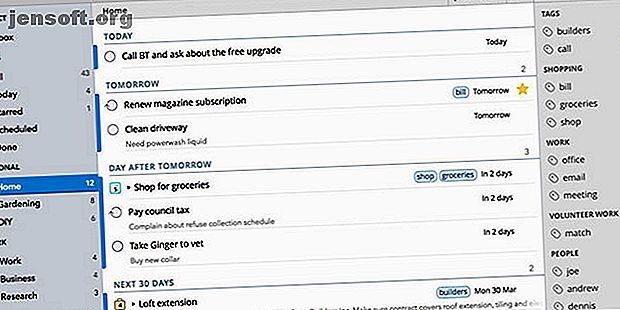
11 app Mac premium che rendono utile un abbonamento SetApp
Annuncio pubblicitario
Gli sviluppatori di app si stanno allontanando sempre più dagli acquisti singoli e verso un modello di abbonamento. Ha senso per loro, poiché garantisce un flusso di entrate futuro purché mantengano le app aggiornate. Ma per il consumatore, ci si chiede se vogliamo pagare per l'ennesimo abbonamento.
SetApp mira a risolvere questo problema addebitando una tariffa mensile di $ 10 per un'intera suite di app. Ce ne sono così tanti, tuttavia, che potresti non sapere da dove cominciare. Ecco alcuni dei giocatori più preziosi attualmente presenti nella libreria SetApp.
1. 2Do

Molte app da fare popolari hanno modelli di abbonamento propri. 2Do di solito non opta per questo modello di business, invece addebita commissioni separate per le sue app Mac, iOS e Android. Una singola licenza per 2Do ti costerà $ 49 se acquisti l'app, che è solo leggermente inferiore alla metà del prezzo di un abbonamento annuale SetApp.
2Do offre accesso rapido, anche quando l'app non è in esecuzione, il che aiuta a catturare nuove attività mentre le pensi. Presenta inoltre una pianificazione intelligente, backup automatici e più funzionalità di quelle che potremmo elencare qui.
Scarica : 2Do
2. Ulisse

Se scrivi sul tuo Mac, c'è una buona probabilità che Ulisse possa aiutarti a farlo meglio. Ti consente di scrivere in una versione leggermente personalizzata di Markdown che può esportare in qualsiasi numero di formati diversi. Questo separa la presentazione del testo dal contenuto e ti aiuta a concentrarti sulle parole reali.
Da solo, Ulisse normalmente costa $ 4, 99 al mese o $ 39, 99 all'anno. Questo lo rende uno dei migliori affari di un abbonamento SetApp. In passato abbiamo esaminato le alternative a Ulisse, ma superare il suo set di funzionalità è un dado difficile da decifrare.
Scarica : Ulisse
3. CleanMyMac X

Come qualsiasi altro sistema operativo, macOS tende ad accumulare nel tempo uno strato di ingombro. Puoi ripulire un po 'di questo disordine sul tuo Mac Come liberare spazio su Mac: 8 suggerimenti e trucchi che devi sapere Come liberare spazio su Mac: 8 trucchi e suggerimenti che devi sapere Esaurire lo spazio di archiviazione sul tuo Mac? Ecco diversi modi per liberare spazio su Mac e recuperare spazio su disco! Leggi di più eliminando manualmente i file o svuotando il Cestino. Quando l'hai già fatto e hai ancora bisogno di recuperare spazio, è tempo di provare CleanMyMac X.
Nonostante il nome, CleanMyMac X fa molto di più che pulire semplicemente il tuo Mac. Aiuterà a cancellare i cookie, a cercare malware e a mantenere sotto controllo la tua privacy. L'app costa $ 34, 95 per un abbonamento di un anno per un computer, quindi è una preziosa aggiunta alla tua libreria SetApp.
Scarica : CleanMyMac X
4. MacPilot

Potresti aver esaminato tutte le opzioni disponibili nell'app Impostazioni sul tuo Mac, ma è tutt'altro che tutto ciò che puoi regolare. MacPilot espone le opzioni nascoste di macOS e ti consente di modificarle senza dover immergerti nei trucchi del Terminale.
Ovviamente, avere accesso a tutte queste impostazioni significa che potresti potenzialmente rovinare il tuo sistema. Tuttavia, se vuoi modificare ogni aspetto del tuo Mac, questo è un ottimo modo per farlo. Anche senza SetApp, MacPilot richiede un abbonamento, anche se parte da $ 2, 50 al mese.
Scarica : MacPilot
5. Menu iStat

Ti capita spesso di eseguire l'app Activity Monitor per vedere cosa sta facendo il tuo sistema? Non sarebbe più semplice fare clic su un'icona nella barra dei menu invece di avviare un'app? Questo è esattamente lo scopo dei menu iStat.
Mentre i menu iStat possono semplicemente servire come un modo rapido per visualizzare l'attività della CPU o le statistiche dettagliate della batteria, può fare molto di più. L'app può dettagliare le condizioni meteorologiche, avvisare quando la CPU sta lavorando sodo e altro ancora. Mentre una singola licenza per l'app costa solo $ 9, 99, ciò ti fornisce solo sei mesi di dati meteorologici, inclusi nella versione di abbonamento SetApp.
Scarica : menu iStat
6. Un interruttore

Ci sono molte ragioni per cui potresti dover aprire le Preferenze di Sistema alcune volte al giorno. Forse vuoi attivare o disattivare la modalità scura o forse devi connettere un dispositivo Bluetooth. Indipendentemente dal motivo per cui lo usi, One Switch può semplificarlo.
One Switch ti consente di configurare un elenco di impostazioni che desideri siano disponibili nella barra dei menu, fino a sette alla volta. Può anche nascondere e mostrare le icone del desktop, il che è perfetto se vuoi sembrare più organizzato di quello che sei.
Scarica : un interruttore
7. Barista

Se stai leggendo questo sul tuo Mac, fermati un attimo e guarda la barra dei menu. Quante icone ci sono? Se hai bisogno di impiegare più di qualche secondo per contare, devi installare subito Bartender.
Bartender è un'app semplice con uno scopo: mantenere la barra dei menu in perfetta forma. Puoi riordinare le icone, inoltre puoi nasconderle e mostrarle secondo necessità. Se hai troppe icone della barra dei menu, puoi persino cercare per trovare subito quello che ti serve.
Scarica : barista
8. BetterTouchTool

Ci sono alcune app che ti fanno chiedere perché la funzionalità che offrono non è solo integrata in macOS. BetterTouchTool, l'utilità di produttività per Mac definitiva 4 modi BetterTouchTool è l'app per la produttività Mac definitiva 4 modi in cui BetterTouchTool è l'app per produttività produttiva per Mac Se vuoi risparmiare tempo sul tuo Mac, devi utilizzare BetterTouchTool. Ecco alcuni usi straordinari per esso e come iniziare. Leggi di più, è assolutamente una di quelle app. L'app ti consente di personalizzare quasi tutto ciò che riguarda non solo il tuo touchpad, ma anche il tuo Magic Trackpad o persino la Touch Bar di MacBook Pro.
Puoi associare gesti multi-touch a determinate azioni, ma è solo l'inizio. BetterTouchTool può indirizzare app specifiche, permettendoti di collegare i controlli ad esse. Dispone inoltre di un gestore di appunti integrato, integrazione di Siri e altro.
Scarica : BetterTouchTool
9. DCommander

Se ricordi con affetto i giorni di Norton Commander e di altri file manager a doppio pannello, adorerai DCommander. Anche se non vieni all'app per nostalgia, potresti scoprire che preferisci questo modo di lavorare con i file al macOS Finder integrato.
Invece di utilizzare due finestre o schede separate, viene visualizzata una directory a sinistra e una a destra. Questo rende molto più facile il trascinamento della selezione e operazioni simili. DCommander offre anche operazioni batch e altre potenti funzionalità sul tavolo.
Scarica : DCommander
10. Mosaico

La gestione delle finestre non è perfetta, nonostante da quanto tempo i computer abbiano utilizzato questo sistema. Sì, puoi ridimensionarli e spostarli manualmente, ma una volta che usi un'app come Mosaic, ti renderai conto di quanto più efficacemente puoi manipolare Windows con gli strumenti giusti.
Mosaic si trova nella barra dei menu, senza fare nulla fino a quando non si inizia a spostare una finestra. Sposta la finestra che stai trascinando verso l'alto nella parte superiore dello schermo e vedrai apparire diverse icone. Trascina il puntatore del mouse su di essi e puoi posizionare le finestre in diversi modi.
Aggiungi scorciatoie da tastiera e hai quasi tutto il layout di finestra disponibile in pochi secondi.
Scarica : Mosaico
11. Aree di lavoro

Fare qualsiasi lavoro serio sul tuo computer raramente comporta solo una app. Sia che tu stia scrivendo, programmando o facendo un lavoro di progettazione, è probabile che avrai alcune finestre aperte. Probabilmente li sposti anche in luoghi familiari per tenerli a portata di mano. Aree di lavoro gestisce tutto ciò per te, e questo è solo l'inizio.
L'area di lavoro consente di impostare gruppi di attività. Ad esempio, potresti aprire un determinato documento in un'app mentre tiri su le note in un'altra. Aree di lavoro gestisce questo, ma può anche estrarre e-mail, pagine Web e altro ancora. Quando non hai più bisogno di un determinato file o di altri dati, rimuovilo dall'elenco delle risorse e non c'è più.
Scarica : aree di lavoro
Cosa succede se odi le iscrizioni?
Parte del problema con le app basate su abbonamento è la sensazione che il denaro fuoriesca costantemente dalle tasche. Il modello "un abbonamento per tutto" di SetApp può aiutare e, come abbiamo visto, offre sicuramente un buon valore. Ma questo non ti fa bene se odi le iscrizioni, punto.
Fortunatamente, ci sono ancora sviluppatori che optano per il modello di acquisto unico anziché per gli abbonamenti. Se ritieni che tutto sia andato per il verso Netflix, dai un'occhiata alle nostre alternative preferite alle app basate su abbonamento 5 Alternative app Mac se odi Abbonamenti app 5 Alternative app Mac se odi Abbonamenti app Pagando troppi abbonamenti mensili? Prova queste alternative per Mac con pagamento una tantum a 1Password, Bear, Photoshop e altre. Leggi di più .
Scopri di più su: Mac Apps, Abbonamenti.

